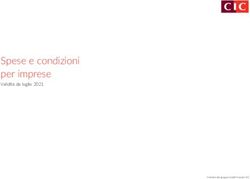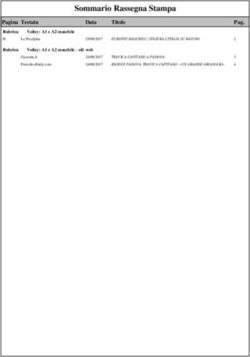GUIDA PER LA CREAZIONE ON-LINE DELLE DISTINTE PRIMI CALCI PICCOLI AMICI STAGIONE SPORTIVA 2019-2020 - DELEGAZIONE DISTRETTUALE DI LEGNANO
←
→
Trascrizione del contenuto della pagina
Se il tuo browser non visualizza correttamente la pagina, ti preghiamo di leggere il contenuto della pagina quaggiù
DELEGAZIONE DISTRETTUALE DI LEGNANO
GUIDA
PER LA CREAZIONE ON-LINE DELLE DISTINTE
PRIMI CALCI
e
PICCOLI AMICI
STAGIONE SPORTIVA 2019-2020-INTRODUZIONE-
La Delegazione Distrettuale di Legnano attraverso il presente fascicolo, indica le
modalità per la creazione delle distinte on-line per le categorie PRIMI CALCI e
PICCOLI AMICI per la stagione 2019 – 2020.
Si ricorda che oltre alle distinte è necessario compilare da parte di tutti i dirigenti
del Raggruppamento il REPORT delle categorie PRIMI CALCI e PICCOLI AMICI.
Il Dirigente della Società Referente è responsabile della compilazione esatta del Report
e sarà a carico della stessa l’invio del Report + distinte.
Si consiglia vivamente alle Società Ospiti di richiedere alla Società Referente una copia
del Report una volta compilato e delle distinte delle squadre partecipanti debitamente
compilate.
L’invio del Report unitamente alle distinte dovrà pervenire
alla Delegazione di Legnano
ENTRO E NON OLTRE IL MARTEDI’ SUCCESSIVO LA DISPUTA DEL
RAGGRUPPAMENTO
(Report e Distinte un unico PDF – 1 RAGGRUPPAMENTO = 1 PDF)
SOLO via mail all’indirizzo legnanosgs@lnd.it.
Il mancato invio, l’utilizzo di un documento errato e la compilazione incompleta del
Report, unitamente alle distinte, comporterà alla società inadempiente una
sanzione dettata dal Giudice Sportivo della Delegazione di Legnano.
E’ OBBLIGATORIO PRESENTARE
CERTIFICATI ASSICURATIVI O I CARTELLINI ORIGINALI (O PROVVISORI IN
CORSO DI VALIDITA’) ALLA SOCIETÀ REFERENTE
E’ OBBLIGATORIO EFFETTUARE L’APPELLO PRE GARA
(VERIFICA CERTIFICATI ASSICURATIVI/CARTELLINI
+CHIAMATA COGNOME-NOME-NUMERO)
Eventuali Richieste di Variazioni Raggruppamento dovranno essere
preventivamente comunicate alla Delegazione di Legnano via mail all’indirizzo
legnanosgs@lnd.it
INVITIAMO LE SOCIETA’ A COMUNICARE ALLA DELEGAZIONE ATTRAVERSO LA
MAIL LEGNANOSGS@LND.IT EVENTUALI ATTEGGIAMENTI
NEGATIVI/ANTISPORTIVI/CONTRO IL REGOLAMENTO TENUTI DALLE SOCIETA’.
Di seguito sono riportate le guide per:
- la compilazione della distinta da parte delle squadre
- Appendice – Creazione nuovi utenti per Gestione Area SocietàGUIDA ALLA COMPILAZIONE DELLA DISTINTA ON LINE
(NON UTILIZZARE IL MODULO SCRITTO DELLE PASSATE STAGIONI!)
Prima dell’inizio della gara è necessario consegnare al Dirigente della Società
referente la distinta di gara in 3 copie (2 copie se raggruppamento da 3):
NON UTILIZZARE ALTRE DISTINTE FATTE IN WORD O EXCEL
Ogni squadra si deve dotare della propria personale distinta di gara utilizzando il
nuovo metodo ”distinta precompilata”:
Entrare nella propria area Società http://iscrizioni.lnd.it con le proprie
credenziali (vedi Appendice per creare utenze secondarie)
dal Menu scegliere Liste di Presentazione e cliccare su “Campionati regionali e
provinciali”
selezionare la categoria e la squadra corretta cliccando sul simbolo del pallone
relativo alla categoria O competizione
Si vedrà l’elenco delle partite del campionato o competizione selezionata. Per
quelle già disputate verrà mostrato il risultato.
ATTENZIONE !!!
LA DATA INDICATA ALL’INTERNO DEL SISTEMA E’ SEMPRE LA DOMENICA
RELATIVA ALLA GIORNATA ALLE 23.59 (Ad esempio 1° giornata – Domenica
1 Marzo alle ore 23.59).
INOLTRE LA GARA INDICATA SARA’ SOCIETA’ VS SOCIETA’ Per le partite ancora da disputare sarà possibile creare una nuova lista di presentazione, tramite il pulsante in azzurro oppure modificare una lista esistente, utilizzando il pulsante con la matita in giallo SE SI VUOLE CREARE UNA NUOVA DISTINTA: nell’avviso che appare selezionare in azzurro o la gara da cui copiare la distinta e cliccare su SE SI VUOLE CREARE UNA DISTINTA PARTENDO DA UNA GARA PRECEDENTE: nell’avviso che appare selezionare la gara da cui copiare la distinta e cliccare su
Apparirà la seguente schermata per l’inserimento dei calciatori Aggiungere o modificare manualmente i giocatori della squadra Per aggiungere i giocatori in distinta è sufficiente cliccare sul nome del calciatore e verrà automaticamente spostato nella colonna a sinistra.
Per ottenere l’elenco dei calciatori di una determinata categoria è sufficiente selezionare la voce “Categoria” e nel menu a tendina che si aprirà cliccare sulla categoria e successivamente sul tasto Se si vuole cancellare un giocatore dalla lista è sufficiente cliccare sul tasto con il cestino rosso Tramite il pulsante , tutti gli atleti visualizzati in quel momento nella lista degli Atleti in organico, verranno aggiunti alla lista di presentazione. Per rimuovere tutti gli atleti selezionati, premere il tasto . Nelle colonne a fianco del nome è OBBLIGATORIO inserire Capitano e Vice Capitano. E’ inoltre possibile indicare i portieri (saranno automaticamente indicati con una ( P ) a fianco del nome sulla stampa). In queste categorie non indicare le riserve poiché dovranno essere indicati i tempi di gioco a penna sulla distinta a fine gara.
La schermata comunque ci ricorda che cliccare sulla barra in alto la freccia azzurra per proseguire e si aprirà la seguente schermata. Aggiungere o modificare manualmente i dirigenti della squadra cliccando sul tasto nella parte relativa al ruolo da assegnare per quella gara (ad Esempio Dirigente Accompagnatore ufficiale della squadra) dove compariranno i nominativi dei dirigenti e allenatori ammessi al recinto di gioco.
Per rimuovere un dirigente inserito, premere il tasto relativo.
Premendo il tasto verranno eliminati tutti i dirigenti
selezionati/inseriti.
DIRIGENTI IN DISTINTA:
E’ OBBLIGATORIO CHE TUTTE LE PERSONE CHE ENTRANO ALL’INTERNO DEL TERRENO DI
GIOCO SIANO PRESENTI NELL’ORGANIGRAMMA SOCIETARIO.
N.B. IL PAPA’ DEL CALCIATORE NON PUO’ ACCEDERE AL CAMPO DI GIOCO
COME GUARDALINEE SE NON È PRESENTE NELL’ORGANIGRAMMA!
cliccare in basso su per procedere al salvataggio della
distinta e alla stampa del documento.
Una volta cliccato il tasto è possibile effettuare la stampa della
distinta in 3 modalità:
Calciatori in Ordine : i calciatori vengono elencati in base all’ordine
in cui sono stati cliccati dall’utente all’atto dell’inserimento;
Calciatori in Ordine : i calciatori vengono elencati in base all’ordine
alfabetico del cognome dei calciatori;
Calciatori in Ordine Numerico : i calciatori vengono elencati in
base all’ordine dei numeri indicati nella schermata di inserimento.
SE SI SCEGLIE LA STAMPA DEI CALCIATORI IN ORDINE E’
FONDAMENTALE:
scrivere a penna i numeri una volta stampate le copie della distinta
(se non sono stati inseriti nelle schermata inserimento calciatori);
indicare i tempi di gioco dei calciatori a fine gara.SE SI SCEGLIE LA STAMPA DEI CALCIATORI IN ORDINE E’
FONDAMENTALE:
scrivere a penna i numeri una volta stampate le copie della distinta
(se non sono stati inseriti nelle schermata inserimento calciatori);
indicare i tempi di gioco dei calciatori a fine gara.
SE SI SCEGLIE LA STAMPA DEI CALCIATORI IN ORDINE NUMERICO
E’ FONDAMENTALE:
che siano presenti tutti i numeri qualora li abbiate inseriti nella
schermata inserimento calciatori altrimenti dovranno essere inseriti
a penna;
indicare i tempi di gioco dei calciatori a fine gara.
PER TUTTE LE TIPOLOGIE DI DISTINTE E’ POSSIBILE:
cancellare a penna con una riga il nominativo del calciatore assente;
cambiare il numero del calciatore a penna qualora sia errato;
scrivere a penna il documento d’identità del calciatore qualora non
sia presente il cartellino.APPENDICE - Creazione nuovi utenti per gestione area società In Società potrebbe essere necessario suddividere le competenze e creare utenze separate dalla principale con autorizzazioni precise per ogni utente. Di seguito guida operativa per la creazione di una PASSWORD SECONDARIA (da consegnare ad esempio a responsabile SGS, segretario SGS, mister/responsabile squadra) per l’accesso all’area società da parte di diverse utenze della stessa Società. Entrare nell’AREA SOCIETA’ con la propria utenza principale. Selezionare HOME e cliccare su GESTIONE UTENTI. Una volta aperta la pagina in fondo alla pagina “+ Aggiungi Nuovo” Apparirà la seguente schermata: (fig.A) In “Descrizione” immettere nominativo della persona da abilitare. Immettere password per il nuovo dirigente, confermare la password per il nuovo dirigente
Una volta confermato, cliccare il bottone VERDE (MODIFICA AUTORIZZAZIONI) dalla
quale è possibile abilitare le aree utilizzabili dall’utente indicato.
Cliccare “Conferma” per salvare il tutto.
LA NUOVA UTENZA SARA’ GENERATA IN AUTOMATICO
(LND + MATRICOLA + Lettera - ad esempio LND000001A)Puoi anche leggere